UC Browser adalah browser alternatif yang banyak dipakai selain opera mini. UC Browser atau yang dikenal dengan UCWeb kini telah hadir untuk windows 8. UCWeb biasanya paling banyak dijumpai untuk perangkat mobile, hanphone java dan smartphone dan kini merambah ke PC dan tablet. UCWeb untuk windows 8 bisa anda unduh disini.
Berikut deskripsi UC Browser yang saya kutip dari windows store:
Berikut deskripsi UC Browser yang saya kutip dari windows store:
UC Browser HD is a web browser developed by UCWeb Inc. for Windows 8 users to enjoy the ultimate web surfing experience in Modern UI. Speedy and stable browsing, a convenient Speed Dial, various search engines... There are so many great features for you to discover. UC Browser HD for Windows 8.
Apa fitur yang ditawarkan UC Browser untuk windows 8 ini?
- [Putar Video] Sekarang Anda dapat memutar video pada halaman Web langsung melalui UC Browser.
- [Pop-up Blocking] Pop-up akan diblokir dan Anda dapat memilih untuk membuka atau tidak.
- [Sejarah Cari] Anda dapat memilih untuk menghapus semua sejarah pencarian atau satu item tertentu dari riwayat pencarian.
- [Smoother Operation] Kecepatan optimasi saat membuka dan menggunakan Bookmarks, History, dan banyak lagi.
- [Preload] Konten pada halaman berikutnya akan dimuat sesuai dengan kata kunci.
- [Save Image As] Tekan gambar dan Anda dapat memilih untuk menyimpan ke lokal.
- [Reopen Pages] Jika browser crash, Anda dapat membuka kembali halaman yang Anda lihat.
Tampilan UC Browser di Windows 8
Demikianlah sedikit review tentang UC Browser untuk Windows 8, silahkan dicoba untuk mengetahui kelebihan dan kekurangan UCWeb tersebut.



















.png)
.png)
.png)
.png)
.png)
.png)

.jpg)



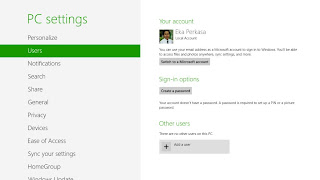


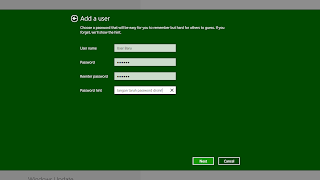


.jpg)







